
Sering menerima pesan kesalahan steamui.dll gagal memuat di PC Windows 10? Penasaran mencari beberapa perbaikan terbaik untuk mengatasi kesalahan fatal Steam gagal memuat steamui.dll? Kemudian pencarian Anda berakhir di sini.
Anda dapat mencoba perbaikan seperti memulihkan file steamui.Dll yang hilang dari recycle bin, menghapus folder Steam dari %appdata%\ local, menghapus file steamui.Dll Dan Libswscale-3.Dll, menghapus/menginstal ulang Steam dll.
Untuk mengetahui cara menerapkan perbaikan ini untuk menyelesaikan Steam gagal memuat kesalahan steamui.dll, Anda harus membaca posting ini sepenuhnya.
Apa itu Steam Gagal Memuat Kesalahan Steamui.dll?
Gagal Memuat kesalahan steamui.dll terutama muncul ketika aplikasi Steam menghadapi kesulitan dalam memuat file DLL yang bernama steamui.dll.
Berikut adalah tangkapan layar kesalahannya:
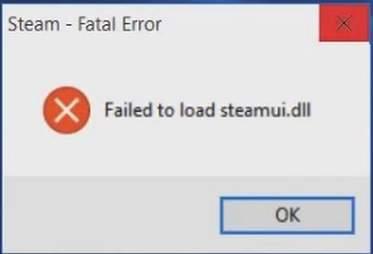
Seperti yang kita semua tahu betapa pentingnya file DLL untuk berfungsinya program apa pun di PC Windows.
File DLL juga dianggap sebagai tindakan startup yang penting untuk eksekusi atau pembukaan program apa pun. Terlepas dari file DLL ini juga membantu aplikasi dalam memuat antarmuka pengguna yang tepat.
Demikian pula, Steamui.dll juga merupakan salah satu bagian integral dari aplikasi Steam yang penting untuk berfungsi dengan baik.
Jadi jika sistem Windows Anda gagal memuat file Steamui.dll , itu tidak dapat membuka aplikasi Steam.
Beberapa Pesan Kesalahan Terkait Steamui.dll
Kesalahan Steamui.dll datang terbungkus dalam pesan yang berbeda. Jadi di sini saya telah membuat daftar beberapa bentuk yang paling umum ditemui.
- Gagal memuat steamui.dll
- steamui.dll Tidak Ditemukan
- Tidak dapat menemukan [PATH]\steamui.dll
- Aplikasi ini gagal dijalankan karena steamui.dll tidak ditemukan. Menginstal ulang aplikasi dapat memperbaiki masalah ini.
- File steamui.dll hilang.
- Tidak dapat memulai [APPLICATION]. Komponen yang diperlukan tidak ada: steamui.dll. Silakan instal [APPLICATION] lagi.
Semua kesalahan ini terutama muncul ketika Windows memulai atau ketika program terbuka atau ketika program dijalankan atau hampir setiap saat selama sesi Windows.
Apa Penyebab Steam Gagal Muat Steamui.dll?
Sesuai laporan, ditemukan bahwa Steam gagal memuat kesalahan steamui.dll dapat terjadi pada program apa pun yang memerlukan file hilang pada OS termasuk Windows 7/8/10.
Berikut ini lihat kemungkinan penyebabnya
- Ketika file steamui.dll terhapus secara tidak sengaja.
- Steam membutuhkan driver perangkat untuk dieksekusi. Jadi kemungkinan besar driver perangkat Anda sudah ketinggalan zaman dan dengan demikian Anda mendapatkan kesalahan dll ini.
- Kegagalan perangkat keras seperti RAM atau hard disk juga menyebabkan kesalahan
- Adanya malware atau virus di PC mungkin telah merusak file steamui.dll .
Bagaimana Memperbaiki Gagal Memuat Kesalahan Steamui.Dll?
Daftar isi
Perbaiki 1 – Pulihkan File Steamui.Dll Anda yang Hilang
Ingat: Solusi ini hanya berlaku jika Anda tidak sengaja atau salah menghapus file steamui.dll Anda.
Jika Anda salah menghapus file steamui.dll, dalam hal ini, trik termudah adalah mendapatkannya kembali dari Recycle Bin sistem Anda.
- Tekan ikon Recycle Bin yang ada di desktop PC Anda. Setelah itu cari file DLL yang terhapus di folder recycle bin ini.
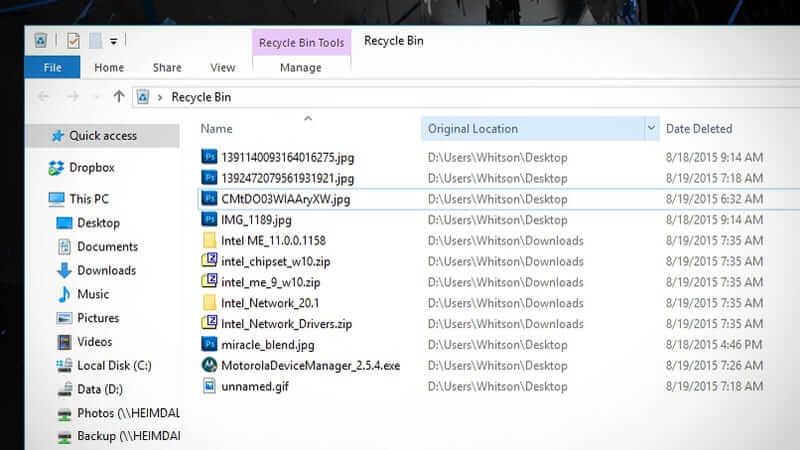
- Setelah Anda mendapatkannya, lakukan klik kanan pada file yang Anda hapus dan setelah itu tekan opsi restore .
Perbaiki 2 – Hapus Folder Steam Dari %appdata%\ local
- Di awal, kotak pencarian menu, ketik %appdata% dan tekan tombol enter.
- Sekarang di jendela AppData f yang lebih lama, tekan tab Appdata yang ada di bilah alamat.
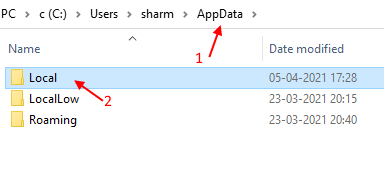
- Setelah itu pilih folder Lokal dan ketuk untuk membukanya.
- Di dalamnya ada folder Steam, pilih dan klik kanan di atasnya.
- Dari daftar opsi pilih tombol hapus .
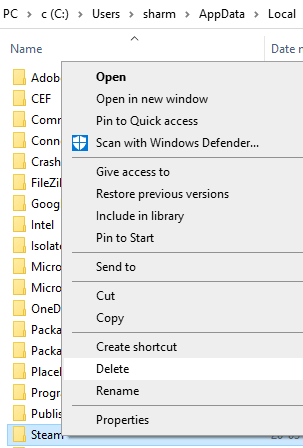
- Restart PC Anda dan jalankan kembali aplikasi Steam.
Perbaiki 3 – Hapus File Libswscale-3.Dll Dan Steamui.Dll
Gagal memuat steamui.dll Kesalahan fatal Steam juga muncul saat file seperti steamui.dll dan libswscale-3.dll mogok.
Untuk memperbaikinya, Anda memiliki opsi untuk menghapus file-file ini sepenuhnya dan ketika Anda membuka Steam lain kali, Anda akan melihat file telah diganti dengan beberapa yang baru.
Berikut adalah langkah-langkah yang perlu Anda lakukan:
- Lakukan klik kanan pada aplikasi Steam dan kemudian dari daftar opsi pilih Properties .
- Pada jendela Properties yang terbuka , buka tab Shortcut . Di bagian bawah, ada opsi Buka Lokasi File jadi ketuk di atasnya.

- Buka folder Steam, dan cari file steamUI.dll dan libswscale-3.dll. Tekan tombol Hapus dari keyboard Anda.
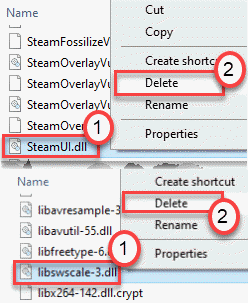
- Mulai ulang aplikasi Steam untuk memeriksa apakah Anda masih mendapatkan kesalahan steamui.dll yang sama atau tidak.
Perbaiki 4 - Coba Jalankan Steam Dalam Mode Kompatibilitas
- Lakukan klik kanan pada ikon aplikasi Steam dan kemudian tekan opsi properti .
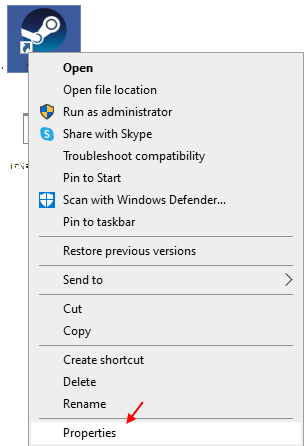
Catatan: Jika ikon uap tidak ada di desktop, cari di kotak pencarian Windows 10.
- Buka tab kompatibilitas .
- Beri tanda centang pada opsi " Jalankan program ini dalam mode kompatibilitas " .
- Sekarang dari dropdown, Anda harus memilih windows 8 .
- Ketuk tombol terapkan > OK .
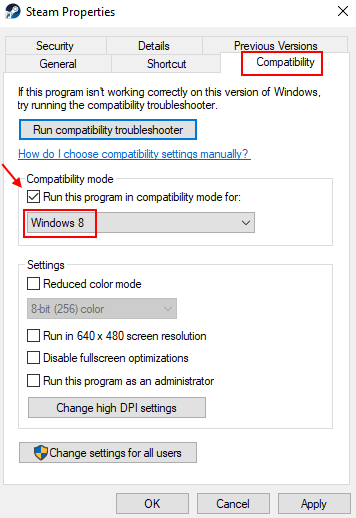
Perbaiki 5 – Bersihkan Cache Unduhan File Steam
Opsi lain yang dapat digunakan untuk memperbaiki kesalahan adalah dengan membersihkan cache yang diunduh.
Seperti yang terlihat bahwa membersihkan cache yang diunduh memperbaiki masalah yang terjadi saat mengunduh atau memulai game.
Tidak perlu khawatir karena itu tidak akan memengaruhi game apa pun yang Anda instal sebelumnya setelah Anda masuk ke aplikasi Steam Anda.
Jadi coba metode ini tanpa khawatir:
- Pada awalnya, buka klien Steam setelah itu di bagian kiri atas menu cari Steam> Pengaturan.
- Sekarang di jendela Pengaturan yang terbuka , buka opsi Unduh . Ketuk tombol Hapus Cache Unduhan yang ada di panel kiri Anda.

- Tekan tombol OK untuk membuat konfirmasi tentang mengosongkan cache unduhan.

- Sekarang login sekali lagi ke Steam.
- Restart PC Anda untuk memeriksa apakah perubahan yang Anda lakukan telah memperbaiki kesalahan fatal Steam atau belum.
Perbaiki 6 – Ubah Steam Exe
- Anda dapat mencoba mengubah pintasan Steam menggunakan beberapa argumen baris cmd. Untuk ini ikuti langkah-langkah yang diberikan di bawah ini:
- Pertama, Anda harus pergi ke tempat Steam sudah diinstal pada PC Anda. Biasanya ada di lokasi ini.
C:\Program Files (x86)\Steam\
Catatan- jika Anda tidak dapat mengambil direktori Steam yang sebenarnya, cobalah langkah-langkah ini:
- Di kotak pencarian ketik " Steam " dan cari. Sekarang lakukan klik kanan pada aplikasi " Steam " dan tekan opsi " Buka lokasi file ".
- Setelah mendapatkan direktori, lakukan klik kanan pada “steam.exe ”. Sekarang dari daftar opsi pilih opsi “ Buat Pintasan ”.

- Sekarang tekan " Pintasan uap " dan kemudian klik kanan di atasnya. Sekali lagi dari daftar menu tekan opsi " Properties ".

- Pada jendela Properties yang terbuka , buka tab "Pintasan" .
- Di kotak target, letakkan argumen berikut di ujung jalur.
-clientbeta client_candidate
Target Lengkap akan muncul seperti ini:
“C:\Program Files (x86)\Steam\Steam.exe” -clientbeta client_candidate

- Tekan tombol Apply> OK untuk menyimpan semua perubahan yang telah Anda lakukan.
Setelah melakukan semua langkah ini, jalankan aplikasi Steam dari pintasan yang telah Anda buat sekarang.
Perbaiki 7 – Daftarkan Ulang File Steamui.dll Anda
Mendaftar ulang file Steamui.dll juga memperbaiki masalah korupsi. Namun perlu diingat bahwa mendaftarkan file juga memiliki beberapa potensi risiko. Jadi sangat disarankan untuk menyimpan cadangan yang tepat dari partisi lengkap yang memiliki folder Steam.
- Lakukan klik kanan pada tombol Start sistem setelah itu dari menu kontekstual yang muncul pilih Command Prompt (Admin) .
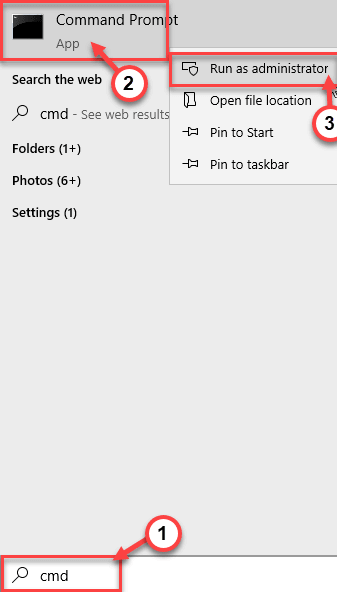
- Di jendela command prompt yang terbuka ketik perintah berikut: " regsvr32 steamui.dll" dan kemudian tekan tombol Enter .

- Sekarang restart PC Anda dan periksa apakah kesalahan berlanjut.
Perbaiki 8 – Hapus Konfigurasi Default Steam
Menghapus konfigurasi asli Steam pasti akan memperbaiki kesalahan.
- Tekan tombol Windows + tombol “ R ”.
- sekarang rekatkan kode berikut di jendela Run yang terbuka dan kemudian tekan tombol " OK ".
steam://flushconfig
- Setelah menyelesaikan semua ini , restart Steam di PC Anda.
Perbaiki 9 – Hapus Versi Beta Steam
Itu umum untuk menemukan kesalahan gagal memuat steamui.dll di versi Beta Steam . Jadi segera hapus versi beta Steam jika seandainya Anda menggunakannya.
Berikut adalah bagaimana hal itu harus dilakukan:
- Buka File Explorer lalu masuk ke direktori Steam untuk mencari folder Package .
- Sekarang di dalam folder Package ini , buat klik kanan pada nama file bernama Beta. Setelah itu pilih opsi Hapus .

- Reboot PC dan kemudian restart aplikasi Steam. Melakukan ini akan secara otomatis mengunduh semua file Steam yang penting.
Perbaiki 10 – Perbarui Atau Kembalikan Versi Driver Perangkat
Driver perangkat yang kedaluwarsa memicu banyak masalah seperti panggilan sistem explorer.exe gagal atau kesalahan steamui.dll dll.
Untuk memperbaiki masalah ini, Anda perlu memperbarui driver perangkat. Berikut panduan yang harus diikuti:
- Di kotak pencarian ketik Device Manager dan cari.
- Di dalam jendela yang baru dibuka, Anda perlu mengetuk opsi Display adapters . karena ini akan memperluas daftar driver perangkat, di mana Anda dapat mencari perangkat Anda.
- Ketuk dua kali pada driver perangkat karena ini akan membuka jendela Properties .
- Sekarang dari jendela yang terbuka, buka tab "Driver" . Setelah itu tekan tombol “Perbarui Driver” .
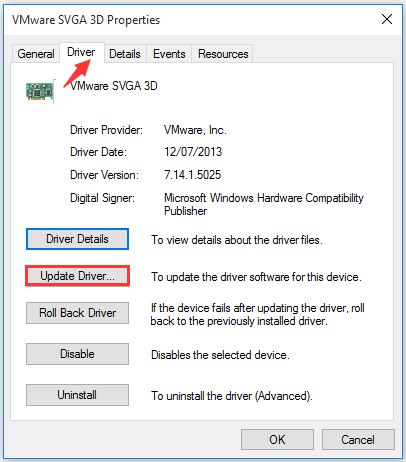
- Anda akan mendapatkan dua opsi untuk memperbarui driver perangkat yaitu secara manual atau otomatis. Anda dapat memilih siapa saja dari itu sesuai kebutuhan Anda.

Setelah menyelesaikan prosedur pembaruan, lakukan pemeriksaan apakah masalah telah teratasi atau belum.
Jika seandainya kesalahan steamui.dll muncul setelah memperbarui driver perangkat tertentu. Kemudian Anda dapat mengetuk opsi Roll Back Driver untuk kembali ke versi terinstal yang lebih lama.
Anda juga dapat memperbarui driver dengan mudah dengan Driver Easy. Ini hanya dengan memindai sekali mendeteksi dan memperbarui seluruh driver sistem.
Dapatkan Driver Mudah untuk Memperbarui Driver Perangkat Secara Otomatis
Perbaiki 11 – Akhiri Proses Uap yang Berjalan
Terkadang proses Steam yang berjalan di latar belakang juga menyebabkan kesalahan yang dimaksud. Jadi, Anda harus mengakhiri proses Steam yang sudah berjalan.
- Lakukan klik kanan pada bilah tugas sistem Anda.
- Setelah itu lakukan klik pada Start Task Manager .
- Pada layar pengelola tugas yang terbuka, periksa layanan Steam seperti Steam Web Helper, Steam Client Service, dll.
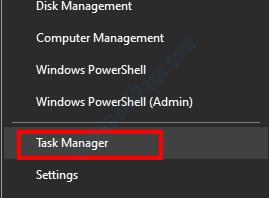
- Sekarang lakukan klik kanan pada setiap layanan " Steam ". Setelah itu tekan opsi " End task " untuk menutup proses sepenuhnya dari latar belakang.
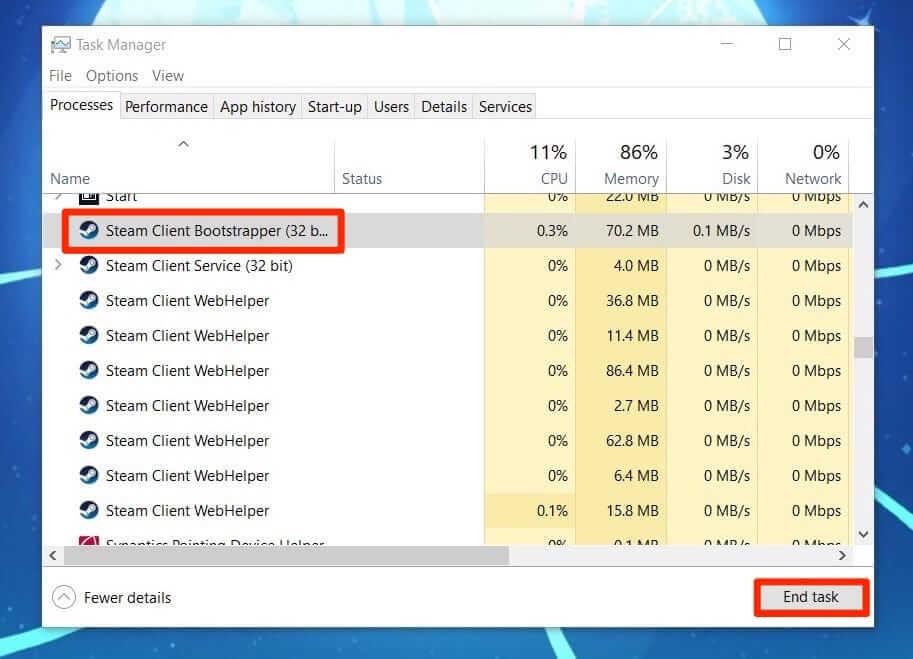
- Setelah mengakhiri seluruh proses Steam, Anda harus menutup " Task Manager".
- Sekarang Anda dapat memulai Steam Anda lagi.
Perbaiki 12 – Jalankan Titik Pemulihan Sistem
Terlihat bahwa dalam beberapa kasus, pengguna menemukan ini gagal memuat kesalahan Steam setelah pembaruan windows.
Jadi alasannya bisa jadi konfigurasi atau fitur yang diperbarui tidak didukung dengan baik oleh Steam.
Anda memiliki opsi untuk memulihkan status versi kembali sistem sebelum perubahan dan ini hanya mungkin jika Anda telah membuat titik Pemulihan Sistem.
- Buka Panel Kontrol Sistem dan kemudian pergi ke opsi Lihat oleh. Dari menu tarik-turun, pilih opsi Kategori .
- Sekarang tekan opsi Sistem dan Keamanan .

- Di jendela sistem dan keamanan yang terbuka , pilih tab Sistem .
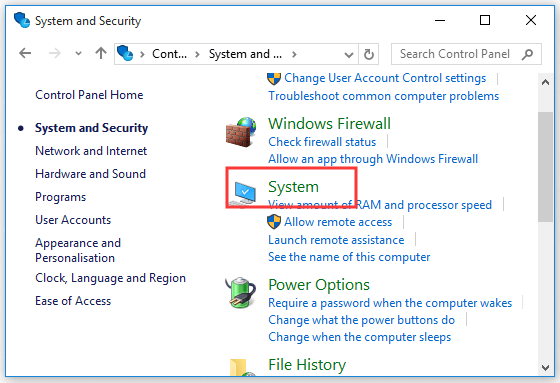
- Sekarang dari panel sebelah kiri pilih System protection . Ini membuka jendela "Properti Sistem" . Pada ini, Anda harus pergi ke tab properti sistem dan tekan tombol System Restore .
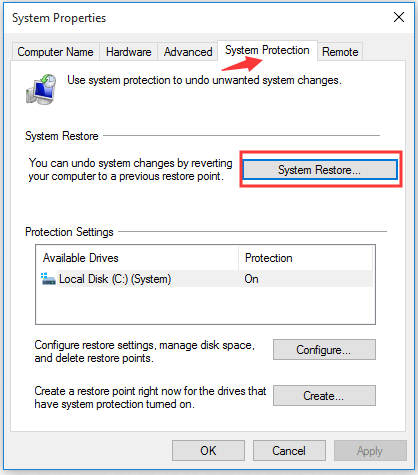
- Beri tanda centang pada opsi Tampilkan lebih banyak titik pemulihan .
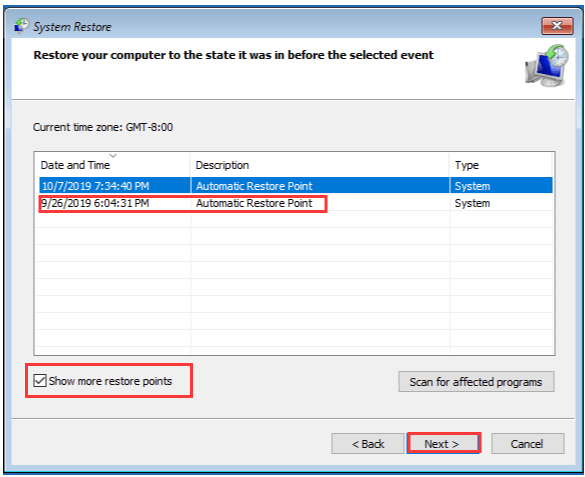
- Pilih " Titik pemulihan" yang ingin Anda pilih untuk memulihkan sistem ke tanggal sebelumnya dan kemudian tekan tombol Berikutnya .
- Tekan tombol Selesai untuk membuat konfirmasi tentang pemulihan.
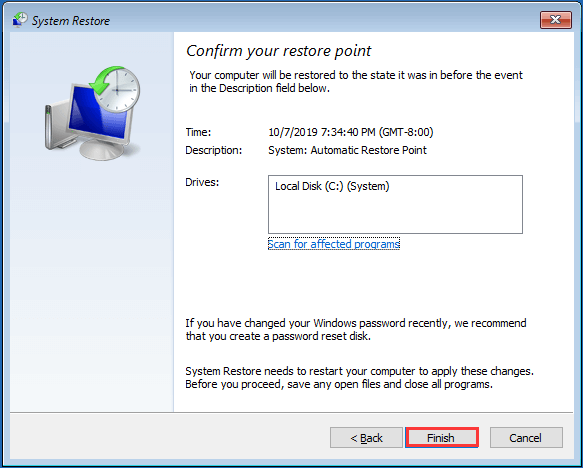
Lakukan pemeriksaan cepat apakah File Steamui.dll gagal memuat masalah tetap ada.
Perbaiki 13 – Lakukan Pemindaian Malware Pada Sistem Anda
Kemungkinan juga malware atau virus telah merusak file steamui.dll. Jadi untuk memperbaikinya, Anda dapat menggunakan alat pemindaian virus Windows Defender .
- Di kotak pencarian menu mulai, ketik Windows Defender dan cari.
- Pada jendela Windows Defender Security Center yang terbuka , cari perlindungan Virus & ancaman dari panel sebelah kiri.

- Sekarang dari bagian kanan pilih "Jalankan pemindaian lanjutan baru".
- Dari jenis pemindaian yang terdaftar, pilih opsi Pemindaian penuh dan ketuk tombol Pindai sekarang .
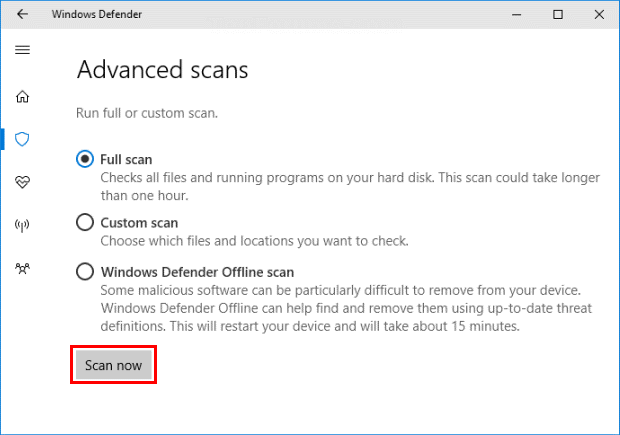
- Seluruh proses pemindaian akan memakan waktu untuk diselesaikan, jadi bersabarlah.
Terkadang memindai PC Anda dengan program keamanan bawaan tidak akan mendeteksi program atau virus berbahaya, jadi pastikan untuk memindai sistem Anda dengan program antivirus pihak ketiga yang baik untuk memindai sepenuhnya mendeteksi dan menghapus infeksi virus.
Dapatkan SpyHunter untuk Menghapus Infeksi Virus atau Malware Sepenuhnya
Perbaiki 14 – Copot / Instal Ulang Steam
Jika seandainya Anda menerima kesalahan fatal Steam, gagal memuat steamui.dll pada saat startup aplikasi Steam. Dalam hal ini, hapus instalan dan instal ulang aplikasi steam.
Setelah melakukan ini, Anda akan melihat bahwa file steamui.dll yang rusak dengan mudah diganti dengan yang baru.
Di sini disarankan untuk menghapus aplikasi Steam menggunakan uninstaller pihak ketiga karena ini sepenuhnya menghapus program tanpa meninggalkan file sampah atau jejak apa pun.
Dapatkan Revo Uninstaller untuk Menghapus Aplikasi Steam Sepenuhnya
Catatan: Sebelum menerapkan metode ini, pertahankan cadangan yang tepat dari folder aplikasi Steam karena nanti, Anda akan membutuhkannya.
Berikut adalah lokasi dari mana Anda bisa mendapatkan folder Steamapps ini: C:\Program Files (x86)\Steam\Steamapps.
- Tekan tombol Win + R dari keyboard Anda, ini akan membuka kotak Run . Ketik " appwiz.cpl " di kotak yang terbuka dan kemudian tekan tombol Enter .
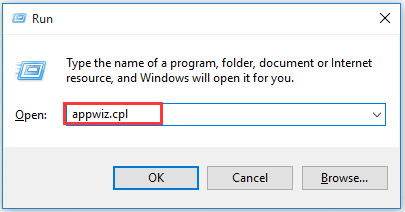
- Dari daftar yang terbuka, pilih aplikasi Steam dan klik kanan di atasnya. Tekan opsi Uninstall .
- Setelah proses uninstall selesai, unduh steam versi terbaru lalu instal ulang lagi di PC Anda.
- Sekarang simpan salinan cadangan folder aplikasi Steam di direktori Steam. Setelah itu jalankan kembali Steam untuk mengecek apakah error masih ada atau sudah diperbaiki.
Perbaiki 15 – Solusi Terbaik & Mudah Untuk Memperbaiki Gagal memuat Kesalahan Steamui.dll
Solusi yang diberikan di atas sangat efektif untuk memperbaiki kesalahan steamui.dll. Tapi tetap saja, jika Anda ingin melakukan beberapa perbaikan mudah untuk menyelesaikan kesalahan DLL, gunakan Alat Perbaikan DLL .
Perangkat lunak utilitas ini memindai PC lengkap Anda, mendeteksi kesalahan dan kemudian menyelesaikannya secara otomatis. Itu dapat dengan mudah memperbaiki kesalahan seperti kesalahan pembaruan, kesalahan DLL, BSOD, kesalahan game, kesalahan registri, dll.
Selain itu, alat ini juga efisien untuk memperbaiki file sistem yang rusak, rusak, tidak dapat diakses dan mencegah kinerja lambat PC Anda.
Dapatkan Alat Perbaikan DLL, untuk Memperbaiki Gagal Memuat Kesalahan Steamui.Dll
FAQ: Pelajari Lebih Lanjut Tentang File Steamui.Dll
Bagaimana cara menginstal File DLL?
- Salin file .dll asli Anda di lokasi berikut: C: WindowsSystem32.
- Tekan tombol Win + R dari keyboard untuk membuka jendela Run Anda.
- Sekarang di jendela run yang terbuka ketik cmd dan tekan Enter Di jendela command prompt yang terbuka ketik perintah regsvr32 filename.dll
- Tekan tombol Enter.
Jadi dengan cara ini secara otomatis file DLL akan terinstal di sistem Anda.
Bagaimana Cara Memperbaiki File Dll yang Hilang?
Banyak pengguna bermasalah dengan kesalahan dll seperti D3DCOMPILER_47.dll yang hilang, physxloader.dll yang hilang atau steamui.dll, dll. Berikut adalah beberapa cara umum untuk menemukannya. Mulai ulang PC Anda. Setelah itu buka recycle bin dan pulihkan file .dll yang hilang atau terhapus dari sana. Selain itu, Anda dapat menggunakan alat pemulihan file. Batalkan semua perubahan terbaru yang Anda lakukan dengan titik Pemulihan Sistem.
Di mana File DLL Disimpan Di PC Windows 7?
Pengguna Windows 7 versi 32-bit dapat dengan mudah menemukan file .dll di lokasi direktori C:WindowsSystem32. Sedangkan, pengguna windows 7 versi 64-bit harus mencari file dll mereka di lokasi berikut: direktori C:WindowsSysWOW64.
Bagaimana Cara Menemukan ID Steam?
- Buka aplikasi Steam dan setelah itu klik pada tab View yang ada di pojok kiri atas.
- Pilih opsi pengaturan dan buat klik pada Antarmuka yang ada di panel sisi kiri.
- Beri tanda centang di opsi "Display Steam URL address bar" jika tersedia dan ketuk tombol OK.
- Tekan nama pengguna Steam untuk mengetahui ID Steam.
Kata-kata Terakhir
Sekarang Anda tahu cara memperbaiki gagal memuat kesalahan fatal steamui.dll. Jadi coba perbaikan yang diberikan dengan mengikuti petunjuk langkah demi langkah dan perbaiki kesalahan dalam waktu singkat.
Semoga berhasil..!


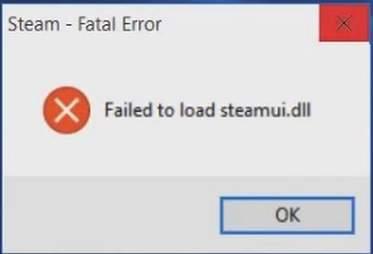
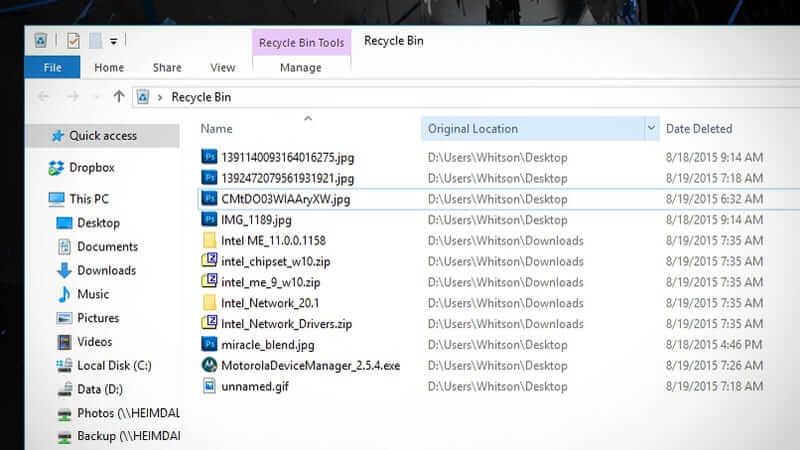
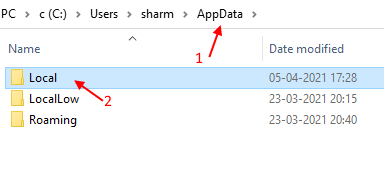
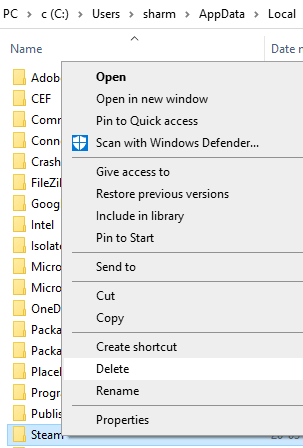

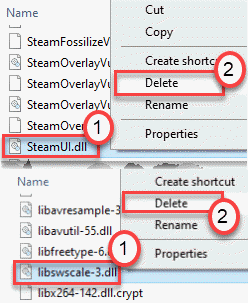
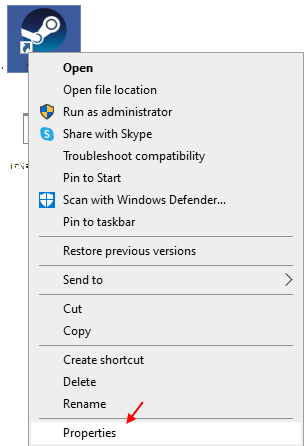
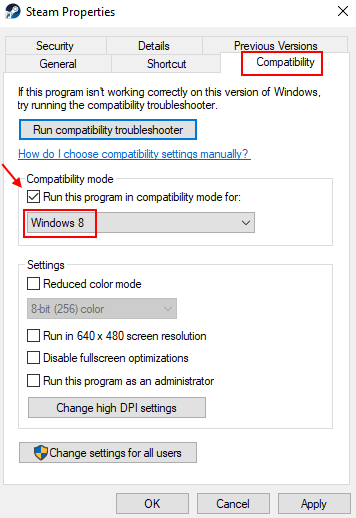





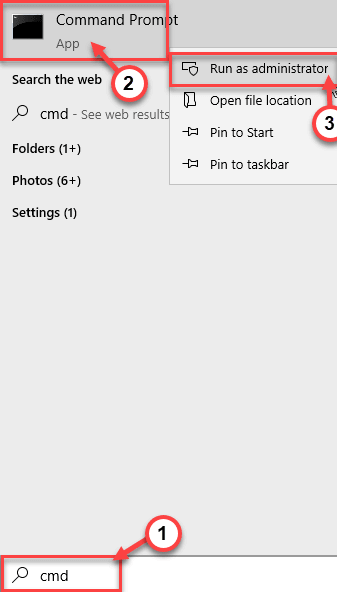


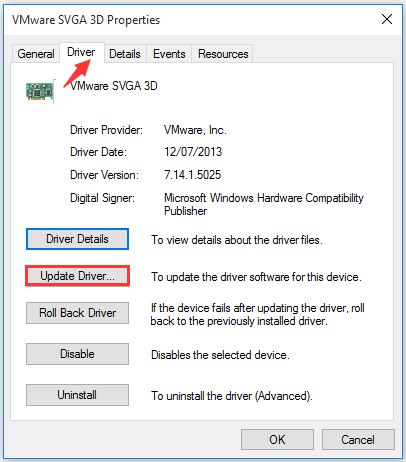

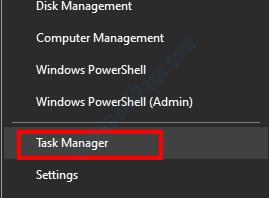
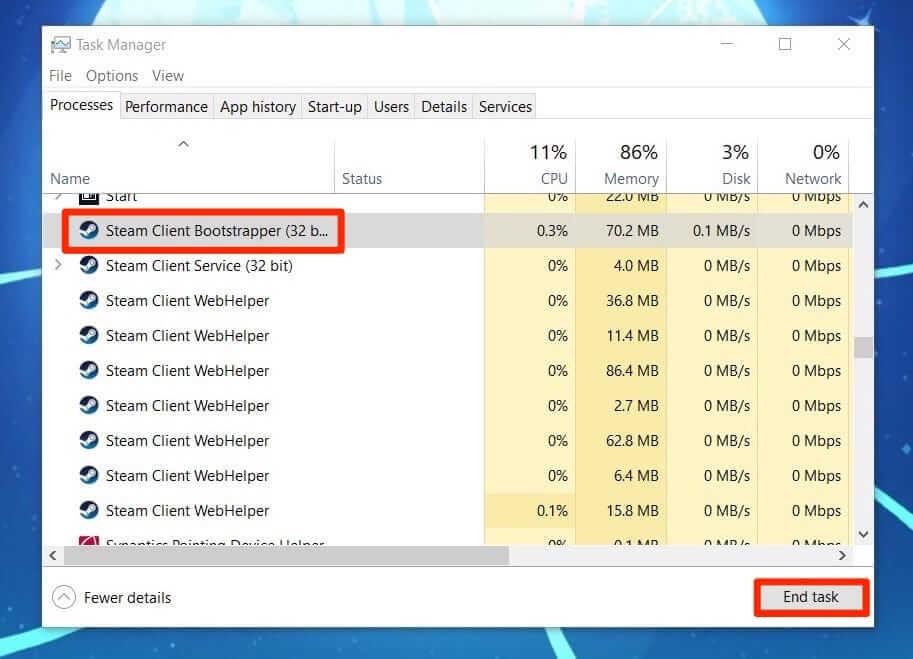

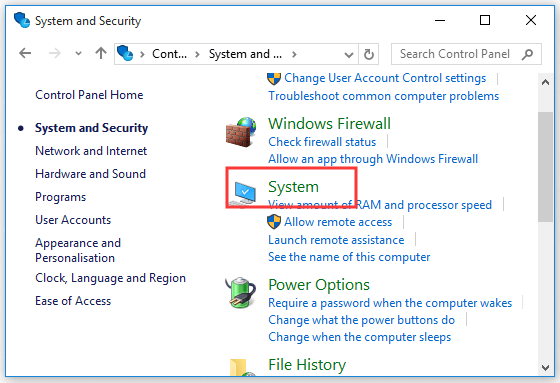
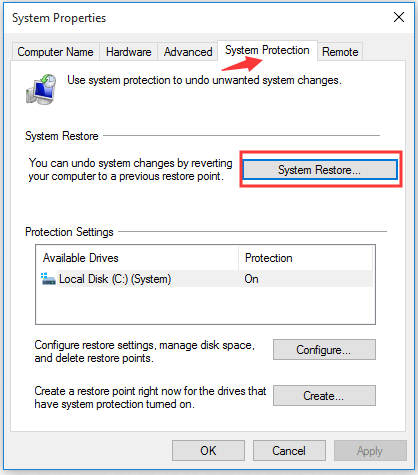
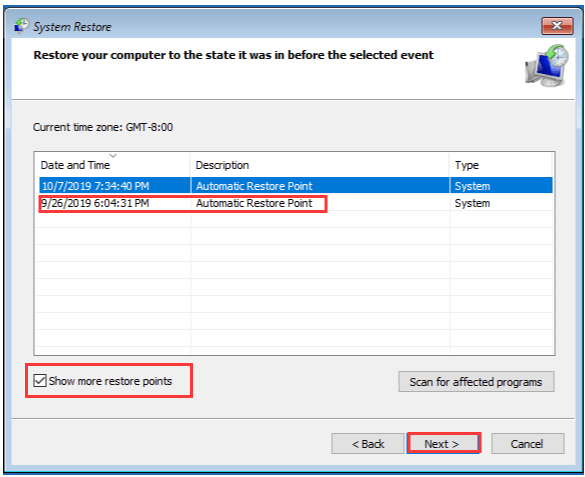
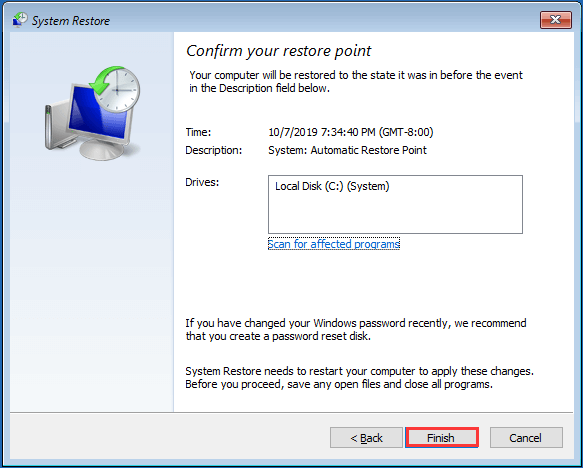

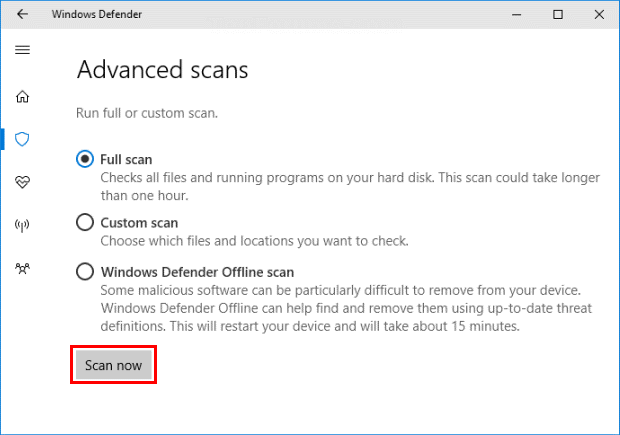
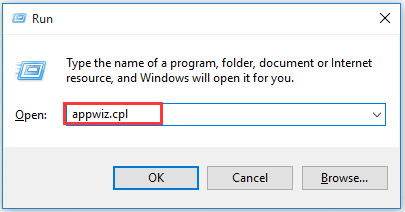
![Kesalahan Outlook 0x800CCC13 Tidak Dapat Terhubung Ke Jaringan [ASK] Kesalahan Outlook 0x800CCC13 Tidak Dapat Terhubung Ke Jaringan [ASK]](https://luckytemplates.com/resources1/l1update/image-1944-1220134145180.png)






![[11 Cara] Memperbaiki Kesalahan DLL atau Masalah File DLL yang Hilang di Windows 10 & 11 [11 Cara] Memperbaiki Kesalahan DLL atau Masalah File DLL yang Hilang di Windows 10 & 11](https://luckytemplates.com/resources1/l1update/image-5496-1220134145192.png)